
内容
本文内容:安装VLCExtraire音乐
了解如何使用VLC Media Player将音频CD的内容作为音乐文件提取到计算机中。但是,提取的文件只能在此软件上收听。
阶段
第1部分安装VLC
- 访问VLC Media Player下载站点。 类型 http://www.videolan.org/vlc/index.html 在浏览器的地址栏中,或单击提供的链接。
-
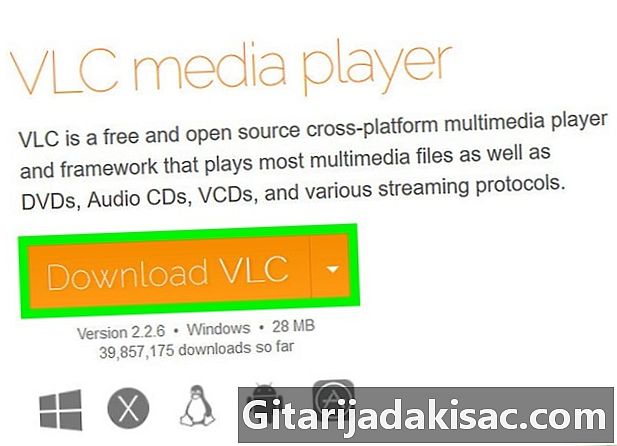
点击 下载VLC. 这是下载页面右上方的橙色按钮。单击它以将VLC下载到您的计算机(您可能需要首先根据浏览器设置选择一个备份文件夹)。- VLC下载站点将自动检测您的操作系统(Mac或Windows)。如果不是,请单击按钮右侧的▼ 下载VLC 并选择您的操作系统。
-

双击VLC安装文件。 这是计算机默认下载文件夹(例如,桌面)中以交通锥形式出现的白色和橙色图标。在Mac上,您需要打开VLC下载文件夹。- 您可以通过在“开始”菜单(在Windows中)或Spotlight(在Mac中)中键入“ vlc”来找到VLC安装文件。
-
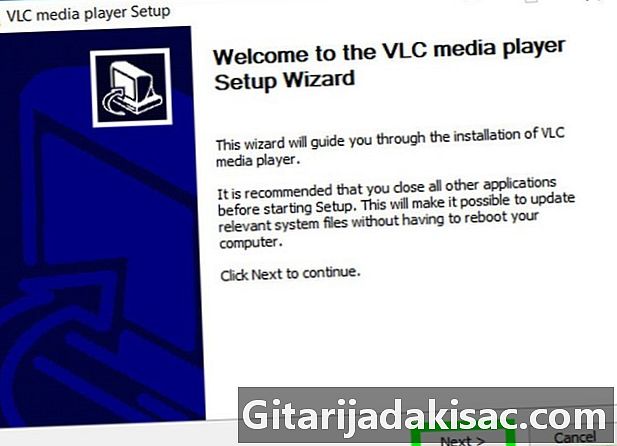
安装VLC Media Player。- 在Windows上 :点击 以下 窗口的右下角,直到VLC安装开始。点击 完 在过程结束时。
- 在Mac上 :将VLC Media Player图标拖到“应用程序”文件夹中。
-

将CD插入计算机。 通常,该过程涉及按下CD播放器上方或下方的按钮,将光盘放在托盘上,然后关闭驱动器。- 最近的笔记本电脑和Mac没有内置CD播放器,但是您会发现外部CD播放器的价格不到100美元。
-
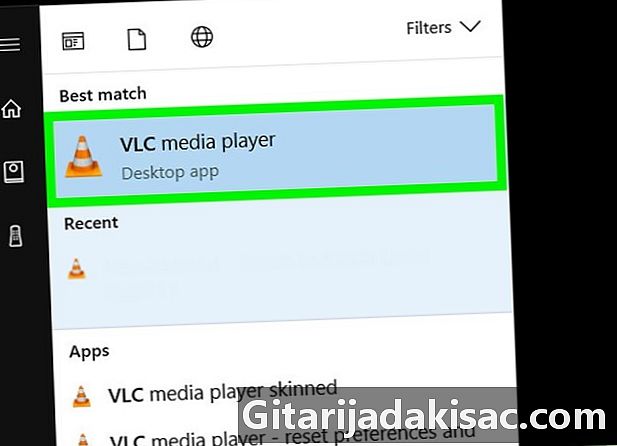
打开VLC Media Player。 双击交通锥形式的图标。打开VLC后,您可以开始提取音频CD的内容。
第2部分提取音乐
-
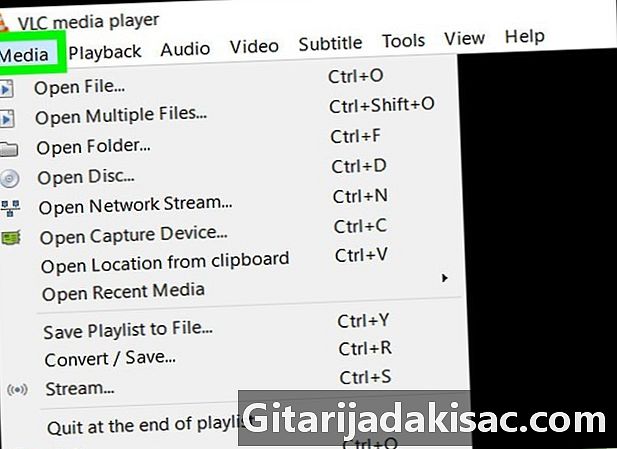
点击 媒体. 此选项卡位于VLC窗口的左上方。将会出现一个下拉菜单。 -

点击 转换/保存. 此选项位于下拉菜单的底部,可让您显示conuel窗口。 -
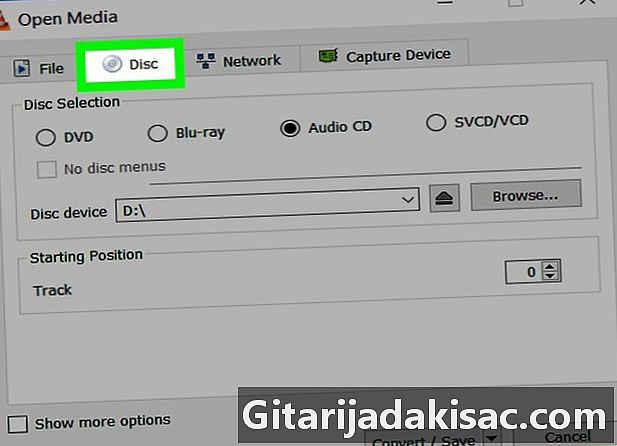
点击标签 磁盘. 您将在conual窗口的顶部找到它。 -
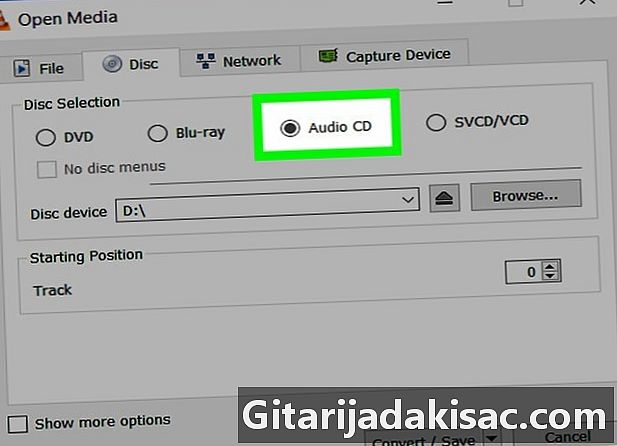
选择 音频CD. 此选项位于窗口顶部,可确保音频提取过程适合音频CD的内容。 -
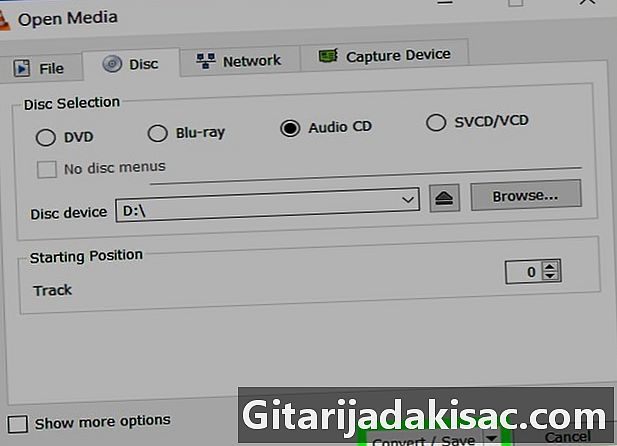
点击 转换/保存. 此按钮在conual窗口的底部。 -

点击框 简介. 在标题的右边 简介 在conuelle窗口上,并显示一个下拉菜单。 -

向下滚动并单击 音频-MP3. 此选项将使您以MP3格式保存CD的提取内容,这是一种非常流行的音频文件。- 即使您无法使用iTunes或Groove听提取的音频文件,也可以根据需要将其刻录到CD。
- 您也可以点击 影片-H.264 + MP3(MP4) 将音频文件保存为VLC格式,只要您将其作为默认视频播放器,就可以使用VLC收听音频文件。
-
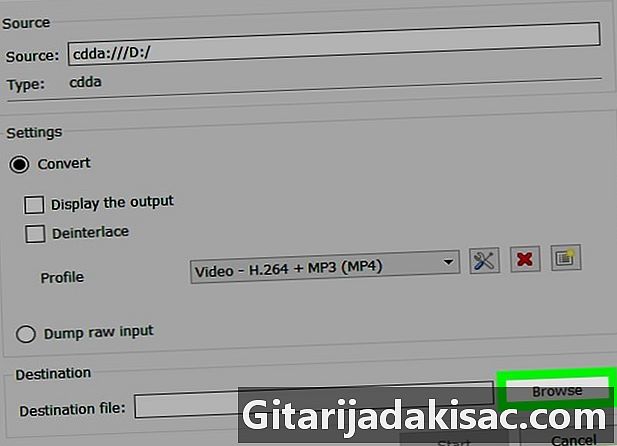
点击 旅游. 此选项在conuelle窗口的底部。您将能够选择音频文件的备份文件夹。 -
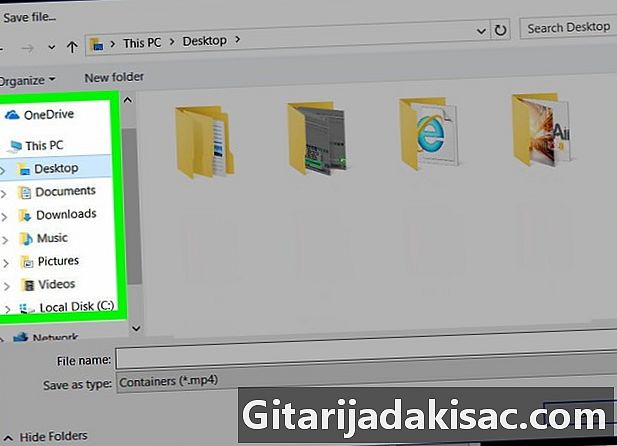
选择一个备份文件夹。 在左侧面板中,单击要保存文件的文件夹。 -
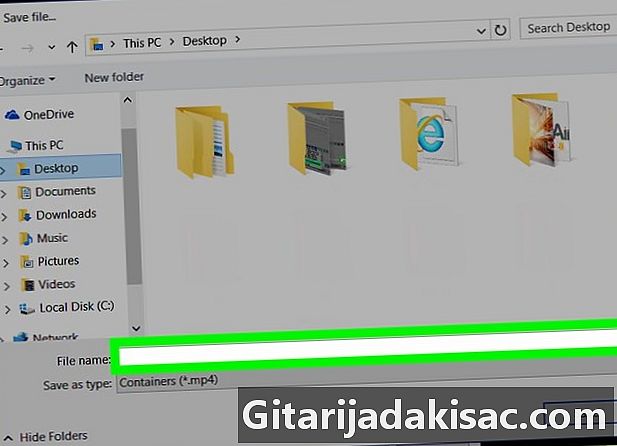
输入文件名,然后单击 记录. 您的音频文件将保存在此文件夹中。 -
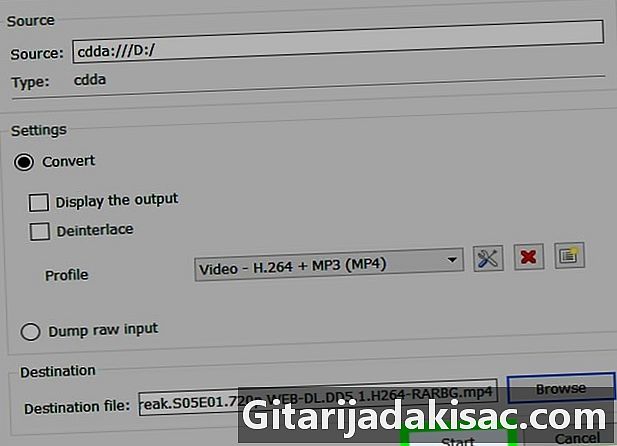
点击 启动. 此选项在窗口底部。提取过程将开始,只需几秒钟。 VLC将在提取结束时开始播放CD。- 一旦音频文件出现在先前选择的备份文件夹中,您就可以收听它。

- 由于只能在VLC中收听提取的音频CD,因此将文件保存在MP4中将具有与将其录制为MP3相同的效果。
- 提取音频CD的内容以将其复制到空白CD就像黑客入侵一样,在许多国家/地区都是非法的。